1. 安装gcc
yum install -y gcc
1. 安装gcc-c++
yum install -y gcc-c++
1. 测试gcc是否安装成功
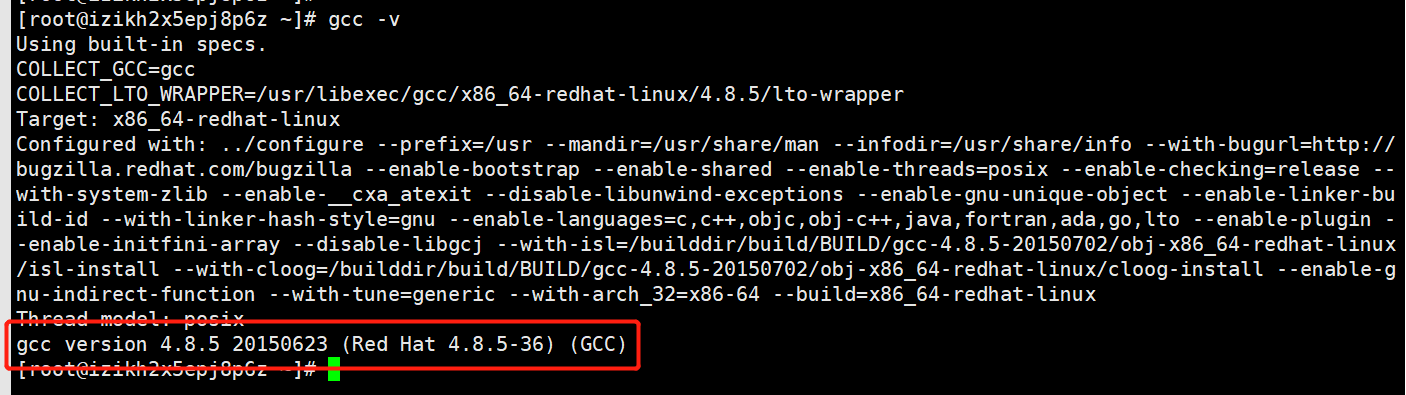
1. 卸载旧版本的Docker Engine
yum remove docker \\
docker-client \\
docker-client-latest \\
docker-common \\
docker-latest \\
docker-latest-logrotate \\
docker-logrotate \\
docker-engine
如果没有安装过Docker,或者出现下面的回显信息,表示没有安装过Docker
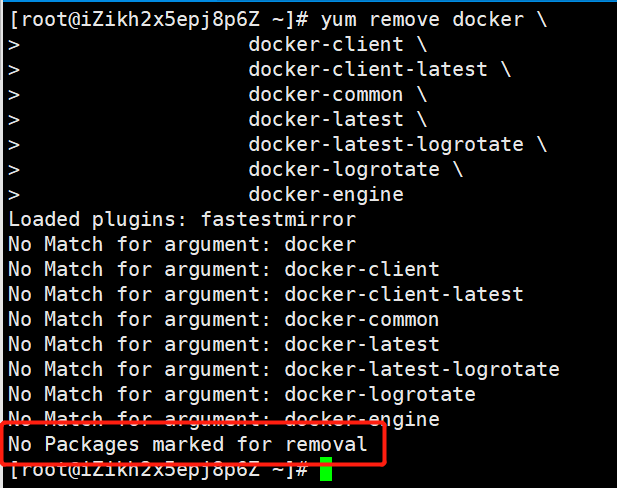
1. 设置存储库
2.1 安装所所需包
yum install -y yum-utils \\
device-mapper-persistent-data \\
lvm2
2.2 设置镜像存储库
说明:因为docker官方给出的yum源是国外的,如果直接使用国外的话,可能会造成网络连接的错误,所以这里使用阿里云的Yum源
yum-config-manager --add-repo <http://mirrors.aliyun.com/docker-ce/linux/centos/docker-ce.repo>
1. 更新yum软件包索引
yum makecache fast
1. 安装Docker Engine
yum install -y docker-ce docker-ce-cli containerd.io
1. 启动Docker服务
systemctl start docker
1. 设置Docker开机自启动
systemctl enable docker
1. 测试docker // 查看docker版本信息
docker version
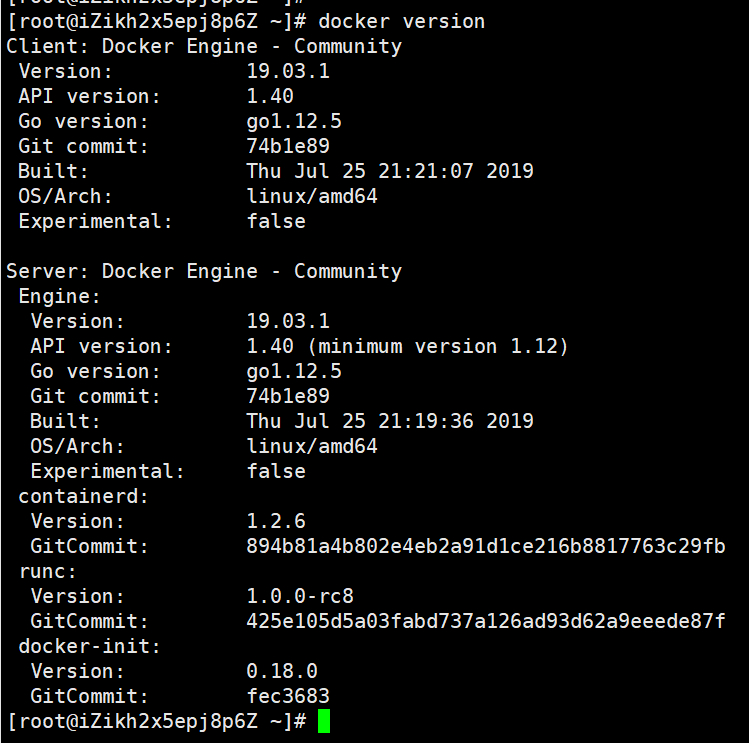
从上图中可以看到,Docker引擎安装的是19.03.1,API版本是1.40,Go语言版本是1.12.5,此时说明Docker已经安装好了
- 什么是Docker
- 为什么会有Docker
- 虚拟技术的发展
- Docker的优势
- Docker的应用场景(能干什么)
- 获取Docker及文档资源
- Docker架构
- Docker工作原理
- 为什么Docker比虚拟机快?
- Docker的安装
- 前提条件
- 安装Docker Engine(Docker引擎)
- 程序员的入门经典之HelloWorld
- 卸载Docker引擎
- 配置镜像加速
- 解决方案:重新加载daemon.json文件后,重启服务出错
- Docker常用命令
- 帮助命令
- 镜像命令
- 常用容器命令
- Docker镜像
- 镜像是什么
- 镜像的特点
- docker commit // 镜像提交
- 运行一个Tomcat容器
- Docker容器数据卷
- 什么是容器数据卷
- 数据卷可以干嘛?
- 数据卷的挂载
- 数据卷容器
- Dockerfile
- 什么是Dockerfile
- Dockerfile构建镜像的流程
- Dockerfile的Demo(CentOS6.8)
- Dockerfile构建过程解析
- Dockerfile体系结构
- Dockerfile案例
